Edge浏览器的新标签页一直打不开怎么办
Edge浏览器是很多用户在使用的浏览软件,界面简洁、功能全面,可以帮助用户快速上网、浏览网页,最近有用户发现,打开新标签页时一直是空白,需要很久才能进入,不知道怎么回事,就此,本篇整理了一些解决方法,分享给大家,一起看看吧。
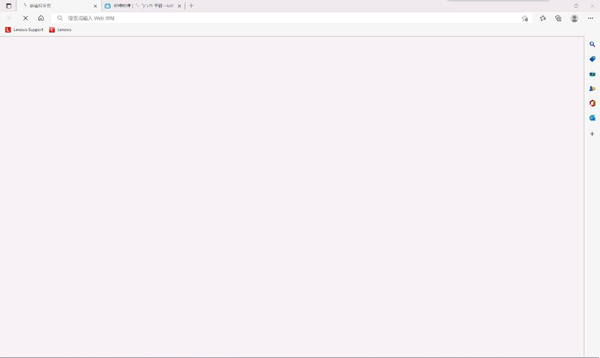
Edge浏览器的新标签页一直打不开怎么办?
方法一:
1、当我们打开新版的Microsoft edge浏览器之后,发现打开的新建标签页是空白的,至右上方的标题和地址栏,或者页面只显示地址栏,和搜索框、Microsoft图标等等;
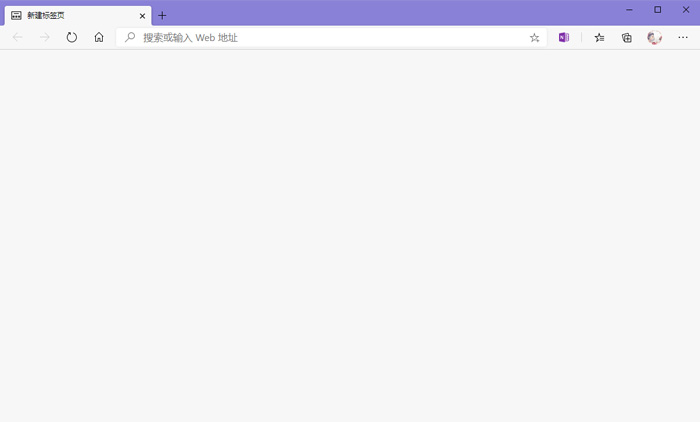
2、这可能是因为我们设置了启动时“打开新标签页”,我们将其修改为指定页面即可,打开edge浏览器,点击右上角头像右侧的【更多 – 设置】;
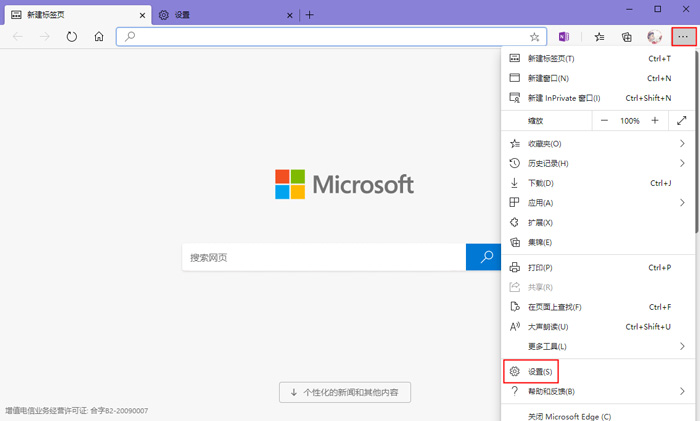
3、在设置中点击【启动时】,然后选择【打开一个或多个特定页面】,点击【添加新页面】,输入新页面的链接添加即可;
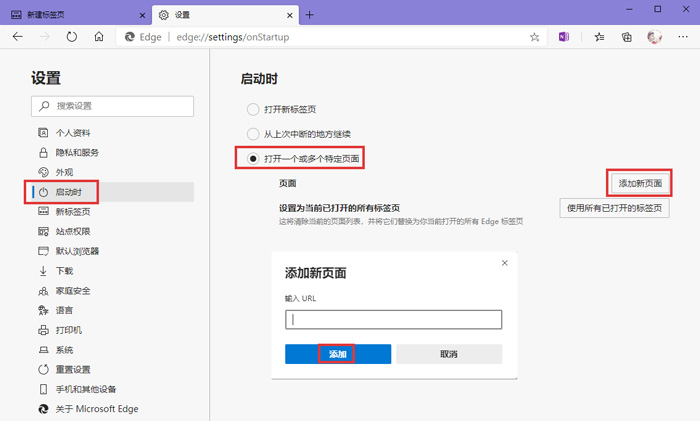
4、修改启动时打开的页面只能解决我们打开edge浏览器打开指定的页面,但是新建标签页还是没有改变,在新建标签页点击右上角的齿轮【设置 – 自定义】;
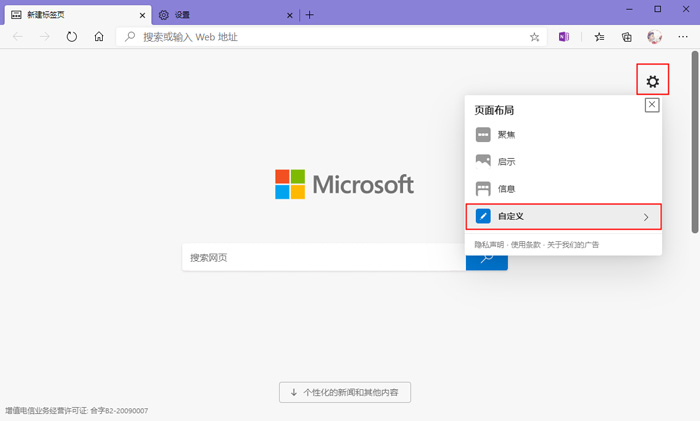
5、开启【每日一图】将背景修改为图片,并且每日更换一张背景图,【显示快速链接】可以在搜索栏下方显示快速链接,【每日问候语】会在左上角显示问候语和天气温度,还可以设置【内容】更换新建标签页的模式。
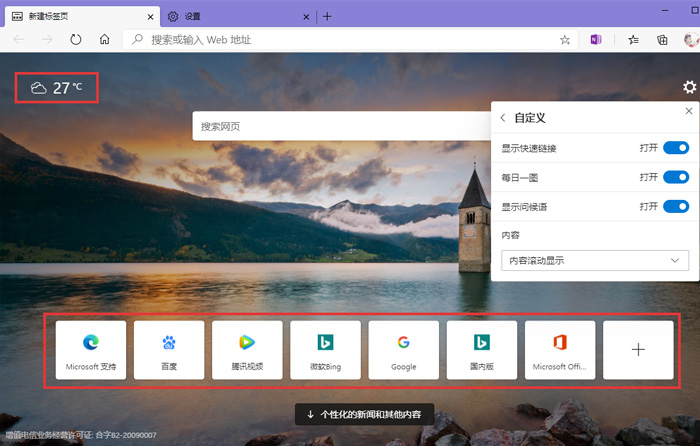
方法二:
如果方法一不行,可以退出自己的账号,记得是所有账号,包括系统自己临时账号,删除一切之前保存的登录信息,再重登就可以了。
最新推荐
-
miui11透明壁纸怎么设置 小米11设置透明壁纸

miui11透明壁纸怎么设置?通过让自己手机的壁纸显得透明,看起来更有个性,在miui11中,自带了设置透 […]
-
wps的文档怎么设置密码保护 wps文档加密设置密码

wps的文档怎么设置密码保护?wps文档不仅支持用户自由的编辑文本数据,也支持用户对自己隐私进行保护,通过 […]
-
win7开机自动启动软件怎么关 win7系统禁用开机启动项在哪

win7开机自动启动软件怎么关?在电脑使用过程中,用户安装的软件应用都会默认在电脑开机时候自己启动,这就导 […]
-
win11截图保存路径怎么改 win11截图在哪个文件夹
win11截图保存路径怎么改?很多用户都会对想要保存的图片素材进行截图保存,那在win11系统中,截图默认 […]
-
win10桌面图标有防火墙标志怎么办 电脑软件图标有防火墙的小图标怎么去掉

我们的桌面图标总是想要保持美观,但有时候会发现上面多了几个电脑防火墙的标志,变得很丑,那么win10桌面图标有防火墙标志怎么去掉呢。
-
怎么把默认显卡改为独立显卡 win10显卡切换到独显

怎么把默认显卡改为独立显卡?独立显卡的性能优于主板自带的集成显卡,现在许多电脑都配备了双显卡,然而许多用户 […]
热门文章
miui11透明壁纸怎么设置 小米11设置透明壁纸
2wps的文档怎么设置密码保护 wps文档加密设置密码
3win7开机自动启动软件怎么关 win7系统禁用开机启动项在哪
4win11截图保存路径怎么改 win11截图在哪个文件夹
5win10桌面图标有防火墙标志怎么办 电脑软件图标有防火墙的小图标怎么去掉
6怎么把默认显卡改为独立显卡 win10显卡切换到独显
7华硕笔记本怎么设置ssd为第一启动盘 华硕电脑设置固态硬盘为启动盘
8win10锁屏设置幻灯片自动播放不生效怎么解决
9win7与win10如何建立局域网共享 win10 win7局域网互访
10笔记本win7怎么创建wifi win7电脑设置热点共享网络
随机推荐
专题工具排名 更多+





 闽公网安备 35052402000378号
闽公网安备 35052402000378号